Kamvas 13(Gen 3)は二つUSB-Cポートを備えており、接続方法も二種類があります。
接続方法1:3IN1ケーブルで接続
パソコン側にUSB-Cポートがない場合、3IN1ケーブルで接続して使用することができます。
3IN1ケーブル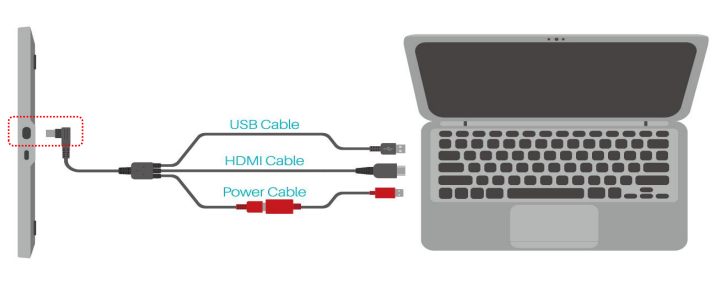
3IN1ケーブルで接続
3IN1ケーブルで接続する場合、液タブ側の端子は「HUION」の「N」のところの第一端子でございます。 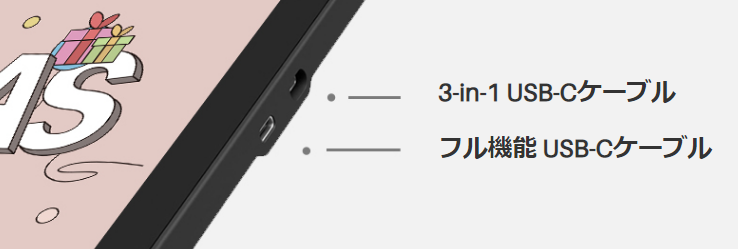
デスクトップパソコン側に専用のグラフィックカードが搭載されている場合、HDMIケーブルをデスクトップPCのグラフィックボードに接続してください。HDMIケーブルをモニターやマザーボードに接続されるのは間違っておりますのでご注意ください。参考ページ: なぜHDMIケーブルをパソコンのグラフィックスカードのHDMI出力ポートに接続が必要ですか。
接続方法2:USB-C TO USB-Cケーブルで接続

USB-C TO USB-Cケーブル+電源ケーブル(別売り)

USB-C TO USB-Cケーブルで接続

USB-C TO USB-Cケーブル+3in1ケーブルの赤いUSBケーブルで接続
USB-C to USB-Cケーブルを使って接続する場合、PC側/アンドロイドデバイス側のUSB-C端子がUSB3.1 GEN1、Displayport1.2以上対応必要です。USB3.1 GEN1、Displayport1.2以上対応することができるかどうかはPC/アンドロイドデバイスの仕様書を確認してください。
USB-C to USB-Cケーブル1本で接続する場合は、パソコンやタブレット端末が画面出力および15Wの消費電力に対応する必要があります。
この接続方法はWindows、macOSのPC及び一部のアンドロイドデバイスに対応できます。 (ご注意:すべてのアンドロイドデバイスが全画面モードをサポートしているわけではない)
